모든 예약된 작업을 삭제하고 완고한 Windows 예약 작업을 완전히 삭제합니다.
- WBOYWBOYWBOYWBOYWBOYWBOYWBOYWBOYWBOYWBOYWBOYWBOYWB원래의
- 2024-06-19 07:25:501208검색
일반적인 방법으로 제거할 수 없는 Windows 예약 작업이 발생했다면 이제 문제를 해결해야 할 때입니다. PHP 편집자 Zimo는 이러한 작업을 완전히 제거하고 시스템을 정상 작동으로 되돌리는 데 도움이 되는 심층 가이드를 제공합니다. 다음 콘텐츠에서는 문제를 진단하고 해결하는 단계를 자세히 설명하여 완고하게 예약된 작업이 완전히 지워졌는지 확인합니다.
최고의 최적화 튜토리얼은 유지 관리 경험이 있고 장난을 좋아하는 친구에게만 적합합니다. 컴퓨터를 사무실로 사용하는 경우에는 사용하지 않는 것이 좋습니다. 사용하기 전에 시스템 백업을 만드십시오.
새로 설치된 시스템에는 200개 이상의 작업 계획이 있으며, 그 중 일부는 켜져 있을 때 실행되고, 일부는 유휴 상태 및 지정된 기간 동안 실행됩니다. 하나씩 삭제할 수는 있지만 시간과 에너지 낭비입니다.

첫 번째 단계
가장 먼저 해야 할 일은 입력 방법의 작업 일정을 유지하고 왼쪽에서 MicrosoftWindowsTextServicesFramework를 찾아 MsCtfMonitor를 내보내고 저장 위치를 바탕 화면으로 지정하는 것입니다.

2단계
"Win+R"을 누르고 "regedit"를 입력하여 레지스트리를 엽니다.
"ComputerHKEY_LOCAL_MACHINESOFTWAREMicrosoftWindows NTCurrentVersionScheduleTaskCacheTree"

첫 번째 백업 "트리" 을 클릭하고 마우스 오른쪽 버튼을 클릭하여 내보내고 지정합니다. 바탕 화면에 위치를 저장합니다.


트리 아래의 모든 항목을 마우스 오른쪽 버튼으로 클릭하여 삭제한 후 레지스트리를 닫고 컴퓨터를 다시 시작하세요.


3단계
바탕화면으로 돌아가서 "이 PC" "관리"를 마우스 오른쪽 버튼으로 클릭하고 작업 스케줄러를 확장하면 모든 작업 계획이 비어 있고 하단에 입력 방법 아이콘이 없습니다. 오른쪽 모서리(Win10 테스트 결과 없음, Win11은 정상임) 이전에 백업한 "MsCtfMonitor"를 가져와야 합니다.
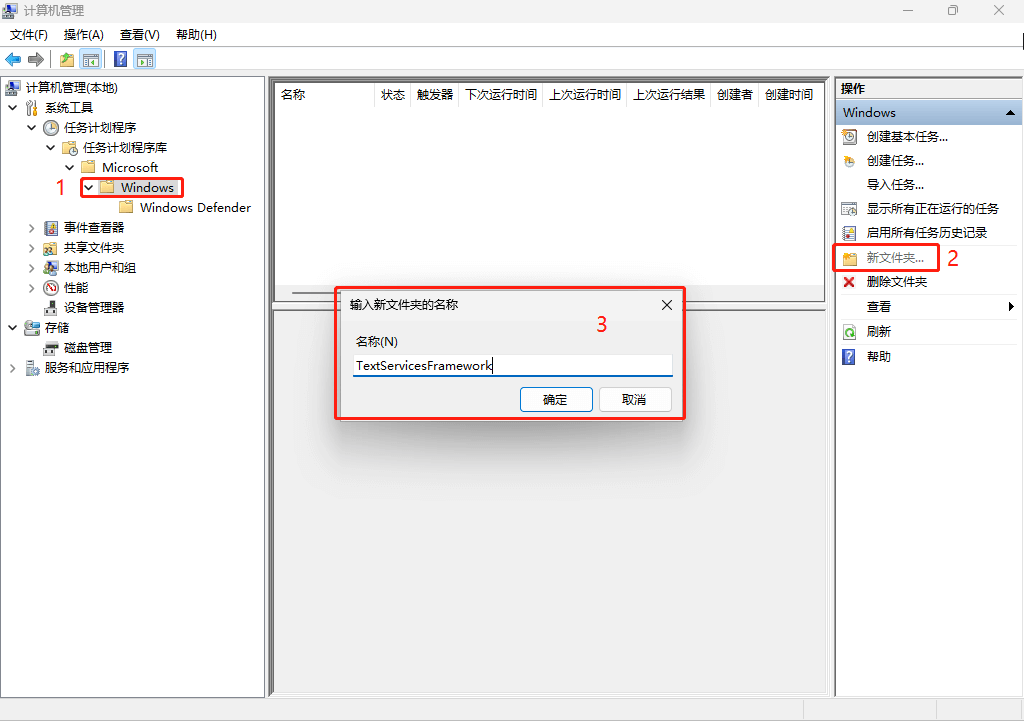
왼쪽의 "Windows", 오른쪽의 "새 폴더"를 클릭하고 이름을 "TextServicesFramework"로 지정한 다음, 이전에 바탕 화면에 백업한 "MsCtfMonitor"를 가져온 후 컴퓨터를 다시 시작하세요.

Restore
쓰기 권한이 없는 백업된 레지스트리를 직접 두 번 클릭하세요. Dism++

Open Dism++, 시스템 최적화, 구성 가져오기, 데스크탑 레지스트리 백업 가져오기를 사용해야 합니다. , 컴퓨터를 다시 시작하십시오.

위 내용은 모든 예약된 작업을 삭제하고 완고한 Windows 예약 작업을 완전히 삭제합니다.의 상세 내용입니다. 자세한 내용은 PHP 중국어 웹사이트의 기타 관련 기사를 참조하세요!

